4月2024更新:使用我们的优化工具停止收到错误消息并减慢您的系统速度。 立即获取 此链接
- 下载并安装 修复工具在这里。
- 让它扫描你的电脑。
- 然后该工具将 修理你的电脑.
蓝屏死机 0x0000008e 错误通常是由硬件内存故障引起的,较少由设备驱动程序问题、病毒或不影响 RAM 的硬件故障引起。
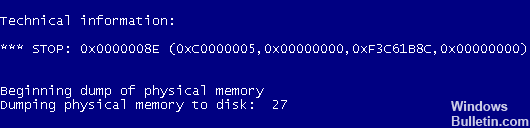
STOP错误0x0000008E始终显示在STOP消息上,通常称为蓝屏死机(BSOD)。
在执行安装程序期间,您可能会收到一条看起来像下列之一的停止错误消息:
停止0x0000008e
停止0x00000050 PAGE_FAULT_IN_NON_PAGED_AREA
STOP消息中可以显示以下错误中的一个或组合:
停止:0x0000008E
KERNEL_MODE_EXCEPTION_NOT_HANDLED
如果满足下列条件之一,则会发生此行为:
计算机上安装的一个或多个RAM(随机存取存储器)模块有缺陷。
RAM配置与Windows不兼容。
2024年XNUMX月更新:
您现在可以使用此工具来防止 PC 问题,例如保护您免受文件丢失和恶意软件的侵害。 此外,它是优化计算机以获得最大性能的好方法。 该程序可轻松修复 Windows 系统上可能发生的常见错误 - 当您拥有触手可及的完美解决方案时,无需进行数小时的故障排除:
- 步骤1: 下载PC修复和优化工具 (Windows 10,8,7,XP,Vista - Microsoft金牌认证)。
- 步骤2:点击“开始扫描“找到可能导致PC问题的Windows注册表问题。
- 步骤3:点击“全部修复“解决所有问题。
BSOD错误 0x0000008E也可以缩写为STOP 0x8E,但完整的STOP代码始终是蓝色STOP消息上显示的代码。
使用最新的Service Pack / Update更新您的PC。

如果使用最新的Service Pack更新PC或安装最新更新,则可以确保PC系统没有任何可能导致0x0000008E错误的问题。 Microsoft不断更新Windows以修复大量错误,因此安装您可以找到的最新更新始终是个好主意。
要确保您拥有最新的更新,必须使用已完成的Windows Update:
单击开始>所有程序> Windows Update。
按照屏幕上的说明操作。
这应该允许您在系统上安装最新更新,并保护您免受0x0000008E错误的影响。
启用minidump
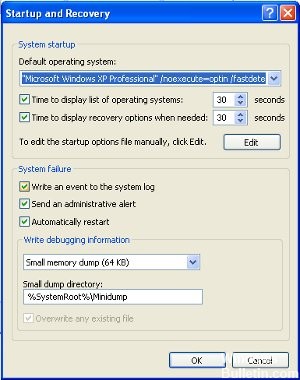
Minidump文件可以帮助您诊断您的BSOD问题。
要确保启用minidump:
转到“开始”并键入sysdm.cpl,按Enter键。
在“高级”选项卡上,单击“开始并还原设置……”。
确保未启用自动重启。
在Write Debugging Information下,从下拉菜单中选择Small memory dump(256 kB)。
确保Small Dump目录列为%systemroot%\ Minidump。
好的,你出去吧。
如果已进行更改,请重新启动。
删除新硬件
如果您已安装新硬件或对硬件进行了更改,则可能导致STOP 0x0000008E错误。
新硬件可能与您的RAM或主板不兼容。 要更正错误,请尝试删除或重新配置新安装的硬件。
执行内存测试

Memtest允许用户将USB设备配置为引导设备,以便他们可以在没有操作系统的情况下扫描内存以查找错误。
- 下载 Memtest86 +.
- 启动安装程序,选择USB密钥,然后单击“创建”并确保“格式化”
- 选择了驱动器选项,否则可能会发生错误。
- 重新启动计算机,然后按F11键访问BIOS,如果F11不起作用,请阅读系统的联机说明,以查看可以放入BIOS中的哪个键从USB启动,以及手动从哪个设备启动。
- 从列表中选择您的USB密钥。
- Memtest自动启动并检查您的内存是否包含任何错误。
https://www.dell.com/community/Desktops-General-Read-Only/Blue-Screen-error-0x0000008E/td-p/4001316
专家提示: 如果这些方法都不起作用,此修复工具会扫描存储库并替换损坏或丢失的文件。 在问题是由于系统损坏引起的大多数情况下,它都能很好地工作。 该工具还将优化您的系统以最大限度地提高性能。 它可以通过以下方式下载 点击这里

CCNA,Web开发人员,PC疑难解答
我是计算机爱好者和实践IT专业人员。 我在计算机编程,硬件故障排除和维修方面拥有多年的经验。 我专注于Web开发和数据库设计。 我还拥有网络设计和故障排除的CCNA认证。

